Der Willkommene Seite
Der Willkommene Seite
Ihr Vertragsprofil verwalten
Sicheres Verlassen
Über der Willkommene Seite
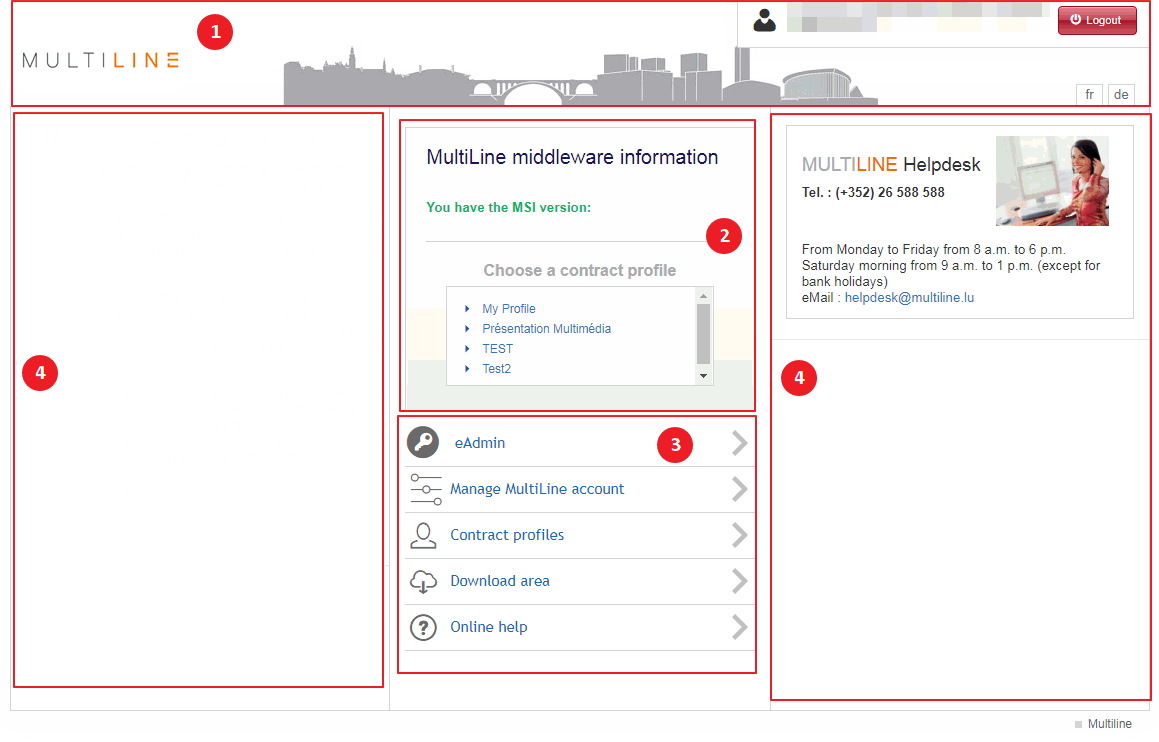
Die drei Hauptbereiche der Willkommene Seite:
- Der obere Bereich enthält eine Menüstruktur und eine Identifikation des angemeldeten Benutzers.
- Oben rechts sehen Sie das Symbol
 , mit dem Sie die Anwendung sicher beenden können.
, mit dem Sie die Anwendung sicher beenden können.
- Oben rechts sehen Sie das Symbol
- Im Kernbereich können Sie verschiedene Funktionen und Serviceleistungen aufrufen:
- In diesem Abschnitt finden Sie ein oder mehrere ”Profile“, die Ihnen Zugang zur eBanking-Anwendung verschaffen. Ein Profil ermöglicht es Ihnen, die Anwendung mit den eBanking-Verträgen Ihrer Wahl auszuführen. Wenn Sie diesen Abschnitt zum ersten Mal aufrufen, wird Ihnen nur das Standardprofil My Profile angezeigt. .Ein eBanking-Vertrag ist eine Vereinbarung zwischen der Bank und einem Kunden dieser Bank. Ein MultiLine Kunde kann mehrere eBanking-Verträge gruppieren und so mannigfaltige Bankkonten verschiedener Banken in einer Anwendung benutzen. Die eBanking-Verträge und das entsprechenden Bankkonto bzw. die entsprechenden Bankkonten werden standardmäßig in einem Profil gruppiert. Die meisten Multiline-Nutzer haben nur ein einziges Profil in Gebrauch.Die Unterscheidung zwischen Verträgen unterschiedlicher Art und die Gruppierung gleichartiger Verträge in einem Profil sind der eigentliche Zweck für die Nutzung mehrerer Profile. Der Grund für verschiedene Vertragsarten ist die Festlegung höherer Sicherheitsstufen, welche häufig in Großunternehmen gelten.Beispiel: Im Falle einer Vertragsart mit Begünstigtenüberprüfung können Begünstigte ausschließlich durch einen Zentralverwalter hinzugefügt und bearbeitet werden.
- Über die Verknüpfung ’Ihre Vertragsprofile verwalten’ können Sie ein oder mehrere Profile erstellen oder bereits vorhandene Profile anpassen. Jedes Profil kann einen oder mehrere eBanking-Verträge enthalten. Wenn das Standardprofil nicht automatisch erstellt wird, müssen Sie mit der Verknüpfung ’Ihren Vertrag verwalten’ mindestens ein Profil erstellen.
- Der rechte Bereich enthält:
- FAQ
- Dokumente herunterladen
- Helpdesk-Kontaktinformationen
Ihr Vertragsprofil verwalten
Wie greife ich darauf zu: Willkommene Seite > Vertragsprofile
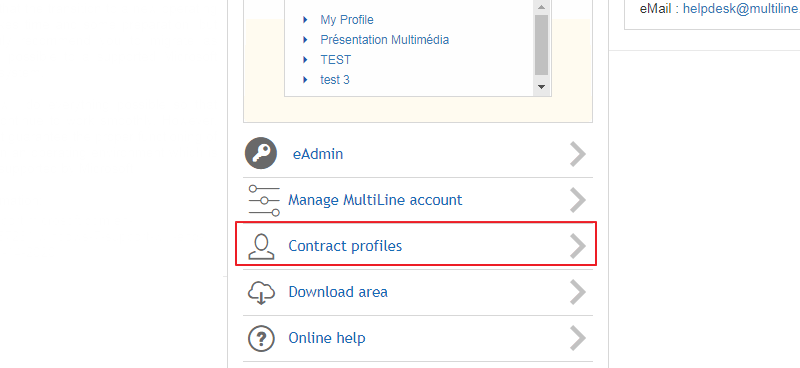
Sie können von Willkommene Seite aus auf die Profil-Verwaltung zugreifen. Hier können Sie:
- Ein neues Profil erstellen
- Ein Profil entfernen
- Ein Profil umbenennen
- Einen eBanking-Vertrag zu einem Profil hinzufügen
Das Fenster Profile verwalten besteht aus folgenden Punkten:
- Verträge zugewiesen zu einem Profil: die verfügbaren eBanking-Verträge eines Profils für den eBanking-Benutzer
- Vertragsprofilname: alle Profile des eBanking-Benutzers
- Vertragsprofil-Liste: die Symbole, mit denen die Details eines Profils angezeigt werden können
-
Zurück zur Startseite: Mit dieser Schaltfläche kehren Sie zur Startseite zurück
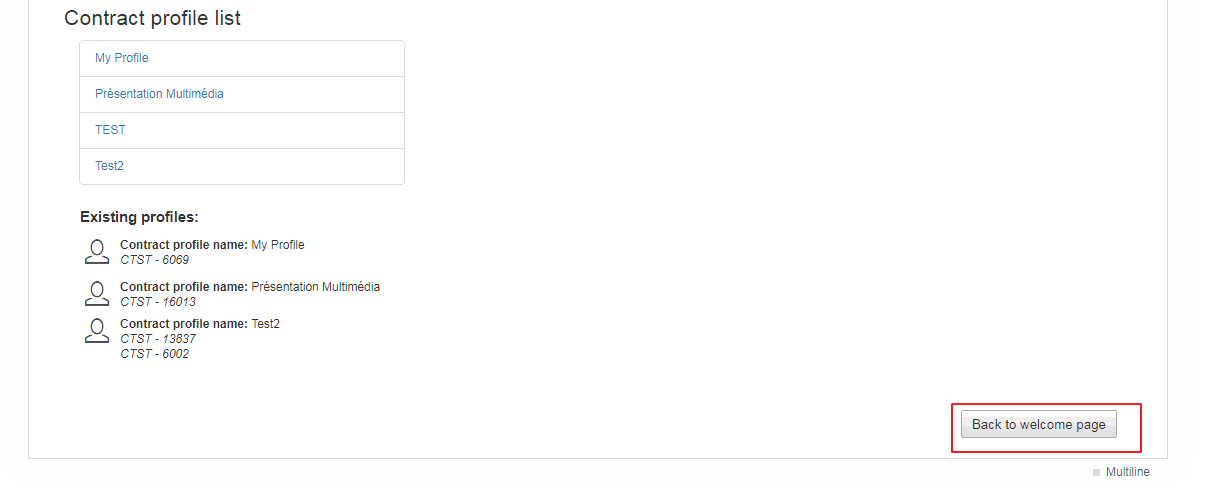
-
Neu: zum Erstellen eines neuen Vertragsprofils (nur verfügbar, wenn Sie einen freien Vertrag haben = einen eBanking-Vertrag, der noch keinem Vertragsprofil zugeordnet wurde)
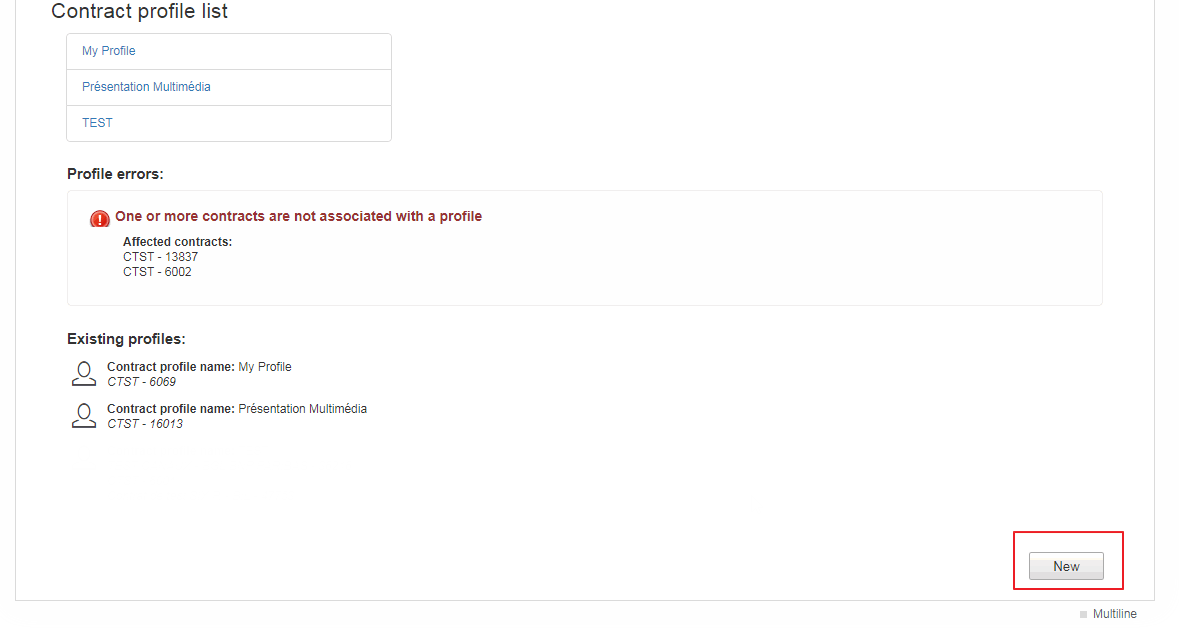
Mit Vertragsprofilen arbeiten
Wie greife ich darauf zu: Willkommene Seite > Ihre Vertragsprofile verwalten > Klicken Sie das Profil an, das Sie in der Profil List verwalten möchten.
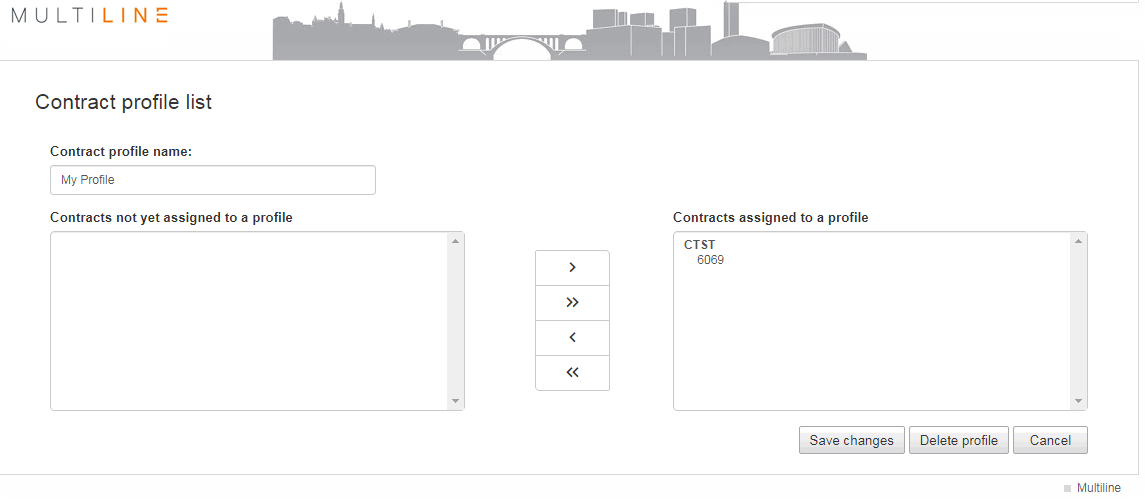
Das Fenster Profildetails besteht aus folgenden Punkten:
- Vertragsprofil-Liste: In diesem Bereich befinden sich die Symbole zum Wechseln zwischen den erstellten Profilen
-
Vertragsprofilname: Dieses Feld enthält den Namen des Profils oder es ist leer, wenn Sie ein neues Profil erstellen
Das Feld kann bearbeitet werden, wenn Sie den Profilnamen umbenennen möchten. Vergessen Sie nicht, auf Änderungen speichern zu klicken, um die Änderungen zu übernehmen. - Verträge noch keinem Profil zugewiesen: In diesem Feld befinden sich alle verfügbaren eBanking-Verträge, die noch keinem Profil zugeordnet wurden
- Verträge zugewiesen zu einem Profil: In diesem Feld befinden sich alle eBanking-Verträge des Profils
Wählen Sie einen Vertrag im Feld Verträge noch keinem Profil zugewiesen und klicken Sie auf >, um den Vertrag dem Profil hinzuzufügen.
Wählen Sie einen Vertrag im Feld Verträge zugewiesen zu einem Profil und klicken Sie auf <, um den Vertrag aus diesem Profil zu entfernen.
Sie können auch auf << oder >> klicken, um alle Verträge einer Liste auf einmal in eine andere zu verschieben.
Hinweis: Sie können nur eBanking-Verträge des gleichen Typs zu einem Profil hinzufügen.
- Änderungen speichern: klicken Sie hier, um die Änderungen zu speichern
- Profil löschen: klicken Sie hier, um das Profil zu löschen
- Abbrechen: klicken Sie hier, um die durchgeführten Änderungen zu verwerfen und kommen zurück zum Fenster Profildetails
Sicheres Verlassen
Das Symbol ![]() bietet eine sichere Möglichkeit, die Willkommene Seite zu verlassen.
bietet eine sichere Möglichkeit, die Willkommene Seite zu verlassen.
